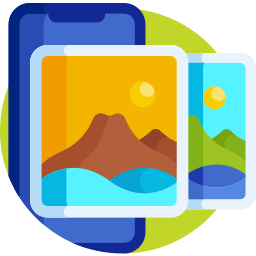Как изменить язык на моем Huawei P20 Lite?
Вы хотите выучить новые мобильные термины, а также написать текстовое сообщение на другом языке. Действительно, иногда будет интересно перевести свой смартфон Huawei P20 Lite на другой язык. Итак, как вы можете изменить язык телефона Android? Это реально и просто сделать? Изменить язык мобильного будет легко. В этой статье мы покажем вам, как изменить язык по умолчанию на вашем Huawei P20 Lite. Затем мы подробно расскажем, как сбросить предпочтительный язык по умолчанию.
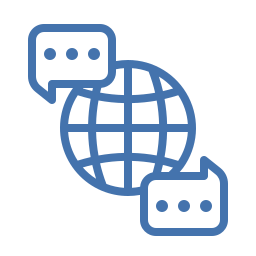
Как изменить язык моего Huawei P20 Lite?
Вы сможете изменить язык, установленный на вашем Huawei P20 Lite. Это позволит вам просматривать все меню на выбранном вами языке. Независимо от того, хотите ли вы перевести свой телефон Android на английский, французский, испанский, китайский или даже португальский, любой мобильный телефон Android может изменить основной язык. Если когда-нибудь вы захотите временно сменить язык, чтобы выучить базовую мобильную лексику, это выполнимо. Вы можете менять язык сколько угодно раз, а затем вернуться к своему языку.
Что делать, чтобы на вашем Huawei P20 Lite был другой язык?
Чтобы иметь возможность изменить язык на своем мобильном телефоне Huawei P20 Lite, вам необходимо выполнить следующие инструкции:
Программы для Windows, мобильные приложения, игры - ВСЁ БЕСПЛАТНО, в нашем закрытом телеграмм канале - Подписывайтесь:)
- Откройте настройки вашего Huawei P20 Lite
- После этого ищите Global Management
- После этого выберите Язык и введите
- Вы увидите основной язык, используемый на вашем смартфоне
- Чтобы добавить, а также заменить язык, выберите «Добавить»
- Прокрутите вниз и нажмите на нужный язык, а затем, при необходимости, на его регион:
- выберите, будет ли этот новый язык быть языком по умолчанию, установленным на вашем Huawei P20 Lite: тогда ваш смартфон будет на новом выбранном языке (английском, голландском, испанском и т. д.)
- или выберите, если этот новый язык не является языком по умолчанию, и, таким образом, просто добавьте к текущему языку: язык вашего смартфона будет тем, который был определен непосредственно перед этим. Затем вы можете изменить порядок языков и немного позже установить этот другой язык в качестве языка по умолчанию. Вам просто нужно поставить его первым в списке ваших языков.
Как перевести клавиатуру вашего Huawei P20 Lite на другой язык?
Иногда вам нужно будет написать сообщения на другом языке, потому что буквы, а также символы будут отличаться в зависимости от вашего языка. Будет легче настроить клавиатуру на язык отправляемого текстового сообщения. Чтобы иметь возможность изменить язык ввода вашего Huawei P20 Lite, прочитайте нашу статью.
Как указать предпочтительный язык на моем Huawei P20 Lite?
Хотите вернуться на предпочитаемый язык на вашем телефоне Android. Как удалить недавно добавленный язык? Чтобы вернуться к своему языку, все, что вам нужно сделать, это удалить язык, определенный по умолчанию, а также провести пальцем вверх по нужному языку. Иногда ваш предпочтительный язык присутствует в списке языков, установленных на вашем Huawei P20 Lite. Поэтому просто выполните следующие действия:
- Открыть настройки
- Затем Глобальное управление или напрямую Язык и ввод
- После этого выберите Удалить: в это время можно удалить язык по умолчанию, установленный в вашем Huawei P20 Lite.
- Если предпочитаемый вами язык уже установлен, он будет языком по умолчанию.
- Если ваш язык больше не установлен на вашем Huawei P20 Lite, переустановите его, в частности, упомянутый в 1-й главе.
- Или проведите вверх по нужному языку с помощью стрелок справа
- После этого выберите Удалить: в это время можно удалить язык по умолчанию, установленный в вашем Huawei P20 Lite.

Если вам нужна другая информация о вашем Huawei P20 Lite, вы можете просмотреть учебные материалы в категории: Huawei P20 Lite.
Программы для Windows, мобильные приложения, игры - ВСЁ БЕСПЛАТНО, в нашем закрытом телеграмм канале - Подписывайтесь:)